Što je LVM?
LVM je logički upravitelj volumena razvijen za Linux kernel. Trenutno postoje 2 verzije LVM-a. LVM1 praktički nema podršku dok se koristi LVM verzija 2 koja se obično naziva LVM2.
LVM uključuje mnoge značajke koje se očekuju od upravitelja glasnoće, uključujući:
- Promjena veličine logičkih grupa.
- Promjena veličine logičkih volumena.
- Snimke samo za čitanje (LVM2 nudi čitanje i pisanje).
Da bih vam dao ideju o snazi i korisnosti LVM-a, dat ću vam sljedeći primjer: Pretpostavimo da imamo mali tvrdi disk, na primjer, 80Gb. Način distribucije diska bio bi otprilike takav:
- Particija od 400 MB / boot
- Za root particiju / 6Gb
- U slučaju kućne particije / kuće 32Gb
- A swap particija je 1Gb.
Ova bi distribucija mogla biti ispravna i korisna, ali zamislite da instaliramo mnogo programa i korijenska particija se popunjava, no u osobnim datotekama podataka praktički nema, a particija / home ima 20 Gb. Ovo loše koristi tvrdi disk. S LVM-om je rješenje ovog problema jednostavno, jer možete jednostavno smanjiti particiju koja sadrži / home, a zatim povećati prostor dodijeljen korijenskom direktoriju.
LVM rječnik
Kako bismo čitatelju ovaj post učinili što jednostavnijim, potrebno je uzeti u obzir neke koncepte usko povezane s LVM-om. Učinkovito poznavanje ovih koncepata bolje će razumjeti puni potencijal ovog alata:
Pa krenimo:
- Fizički volumen (PV): PV je fizički volumen, tvrdi disk ili određena particija.
- Logički volumen (LV): LV je logični volumen, što je ekvivalent tradicionalne particije u sustavu koji nije LVM.
- Skupina volumena (VG): VG je skupina svezaka, može prikupiti jedan ili više PV-a.
- Fizički opseg (PE): PE je dio svakog fizičkog volumena, fiksne veličine. Fizički volumen podijeljen je u više PE iste veličine.
- Logički opseg (LE): LE je dio svakog logičkog volumena fiksne veličine. Logični volumen podijeljen je u više LE-a iste veličine.
- Uređaj za mapiranje: generički je okvir jezgre Linuxa koji omogućuje mapiranje jednog uređaja iz blokova u drugi.
Konfigurirajte LVM na Linux Mint-u
Prije svega, u svoj sustav morate instalirati lvm2 paket. Da biste to učinili, otvorite emulator terminala i napišite. Imajte na umu da su za izvršavanje ove naredbe potrebne super korisničke privilegije.
sudo apt instalirati lvm2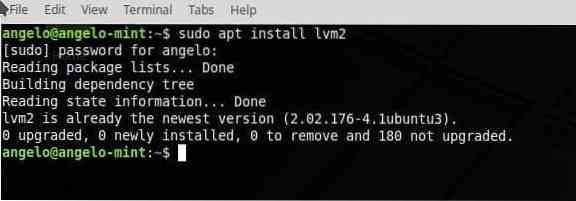
Dalje ću koristiti fdisk da provjerim koje particije imam. Naravno, to također morate učiniti da biste osigurali i koje su vaše particije.
sudo -ifdisk -l

Kao što vidite, imam drugi tvrdi disk. Da bi LVM odradio svoj posao, potrebno je pripremiti disk ili particije tipa LVM. Stoga moram obaviti neki posao na drugom tvrdom disku zvanom sdb.
Dakle, upišite ovu naredbu:
fdisk / dev / sdb
Zatim pritisnite tipku "n" da biste stvorili novu particiju. Zatim pritisnite Enter. Zatim pritisnite tipku “p” da biste particiju postavili kao primarnu. Zatim pritisnite Enter. Sada morate pritisnuti 1 da biste je stvorili kao prvu particiju diska. Zatim pritisnite Enter.
Dakle, sljedeći je korak pritisnite tipku „t“ za promjenu identifikatora sustava particije. Zatim pritisnite Enter. I odaberite LVM particiju. Da biste to učinili, upišite "8e". Zatim pritisnite Enter. Dakle, upišite tipku "w" da napišete sve promjene.
Na kraju, provjerite particiju.
fdisk -l / dev / sdb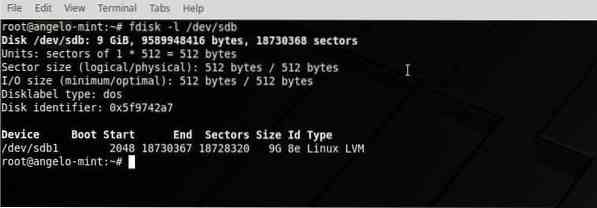
NAPOMENA: Ako ćete raditi s nekoliko particija, morate ponoviti ovaj postupak sa svakom od njih.
Sada smo spremni za nastavak.
Stvorite fizički volumen (PV)
Da bismo radili s LVM-om prvo moramo definirati Fizički volumen (PV), za to ćemo upotrijebiti naredbu pvcreate. Dakle, pusti nas.
pvcreate / dev / sdb1
Provjerite promjene.
pvdisplay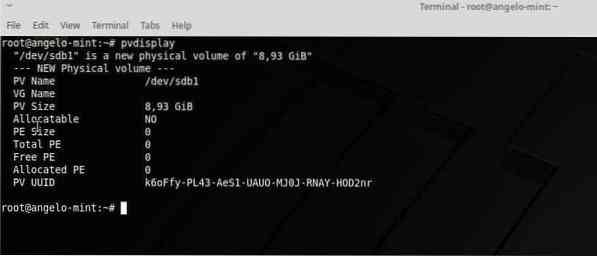
NAPOMENA: Da imamo više particija, morali bismo ih sve dodati u PV.
Stvaranje grupe glasnoća (VG)
Nakon što pripremite particije, morate ih dodati u skupinu glasnoća. Dakle, upišite ovu naredbu:
vgcreate volumegroup / dev / sdb1
Zamijenite "volumegroup" imenom koje želite. Da imate više particija, morali biste ih samo dodati naredbi. Na primjer:
vgcreate volumegroup / dev / sdb1
Možete napisati ime što želite za VG. Dakle, provjerite grupu glasnoće ovom naredbom:
vgdisplayStvaranje logičkih volumena (LV)
Ovo je središnji trenutak posta jer ćemo u ovom dijelu stvoriti logičke volumene koji će biti poput normalne particije.
Dakle, pokrenite ovu naredbu:
lvcreate -L 4G -n volumenska grupa volumena
Ova naredba stvara logički volumen od 4G prostora nad prethodno stvorenom grupom.
Pomoću lvdisplay možete provjeriti LV.
lvdisplaySljedeći je korak formatiranje i montiranje VL-a.
mkfs.ext4 / dev / volumegroup / volume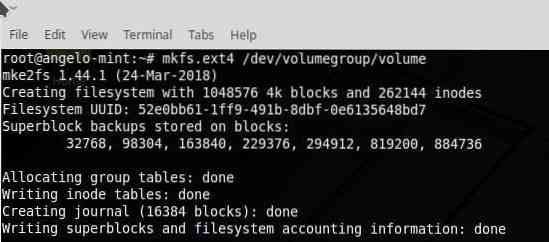
Sada stvorite privremenu mapu i na nju montirajte VL.
mkdir / vremenski /mount / dev / volumegroup / volume / temporal /

Sada provjerite VL.
df -h | grep termporal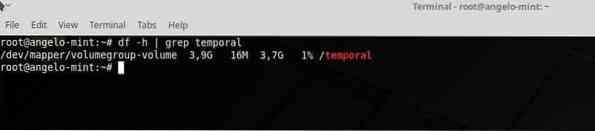
Povećajte ili smanjite veličinu logičkog volumena
Jedna od najfenomenalnijih mogućnosti LVM-a je mogućnost povećanja veličine logičkog volumena na vrlo jednostavan način. Da biste to učinili, upišite sljedeću naredbu.
lvextend -L + 2G / dev / volumegroup / volume
Konačno, potrebno je reflektirati istu promjenu u datotečnom sustavu, za to pokrenite ovu naredbu.
resize2fs / dev / volumegroup / volumeProvjerite novu veličinu:
df -h | grep vremenitZavršne misli
Učenje konfiguriranja LVM-a u Linux Mint-u jednostavan je postupak koji može spasiti mnoge probleme pri radu s particijama. Da biste to učinili, pozivam vas da pročitate više o toj temi, jer ovdje sam vam pokazao praktične i jednostavne primjere kako je konfigurirati.
 Phenquestions
Phenquestions


